C盘怎么合并D盘?怎么将C盘和D盘合并?
在电脑生产时,制造商通常会为C盘分配较小的磁盘空间,确保C盘不会占用过多空间。但是随着使用时间越来越长,用户可能会发现C盘明显不足,经常出现爆满的情况,那么我们要怎么扩大C盘空间呢?试试将C盘D盘合并,可能可以解决这个问题。
方法1. 使用系统自带的磁盘管理工具
想要让C盘D盘合并,可以在Windows系统中使用系统自带的磁盘管理工具来实现。以下是合并C盘和D盘的具体操作步骤:
1、右键点击“开始菜单”,选择“磁盘管理”。
2、在磁盘管理中,选中D盘分区,右键点击它并选择“删除卷”,生成一个未分配的空间。
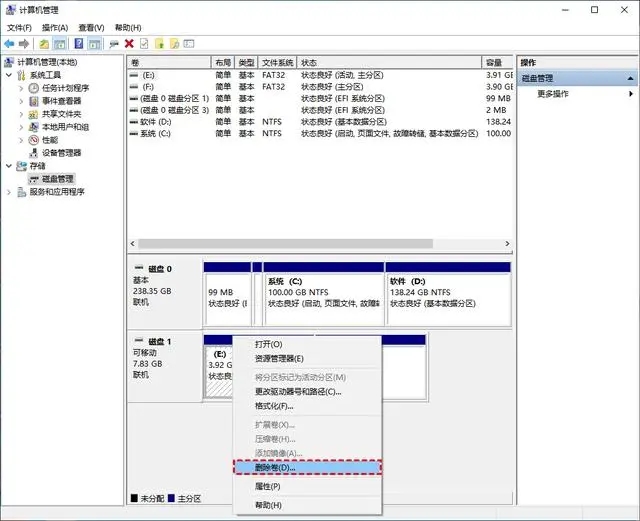
3、然后选中C盘分区,右键点击它并选择“扩展卷”。
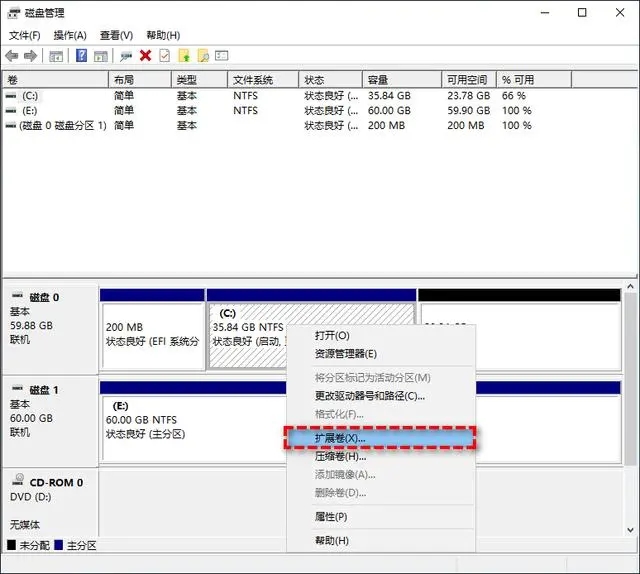
4、根据提示完成扩展即可实现C盘D盘合并。
温馨提示:合并磁盘分区需删除已分配的磁盘空间,请提前备份重要数据,防止数据丢失。
方法2、使用傲梅分区助手
1、打开傲梅分区助手,在主界面中右键点击你想要合并的分区(比如C分区),然后选择“合并分区”。
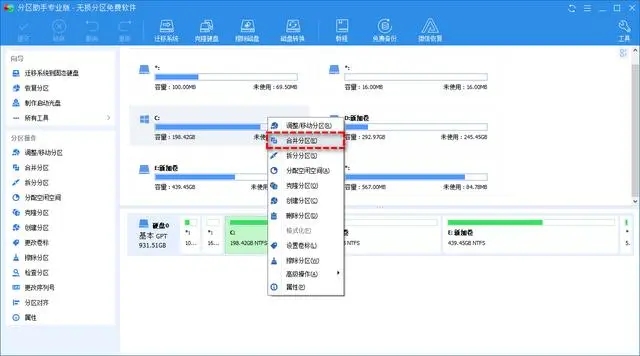
2、在弹出窗口中勾选你想要合并的分区(比如与C分区相邻的D分区),然后点击“确定”。
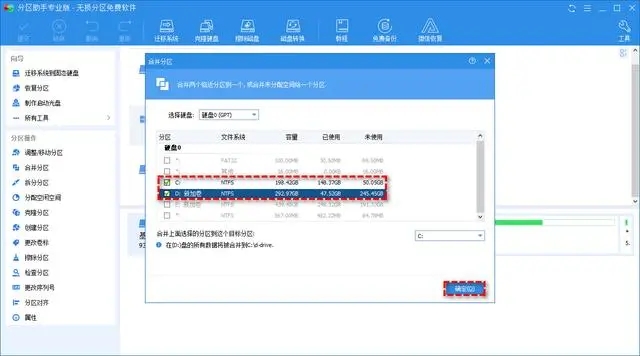
3、返回主界面,点击左上角“提交”按钮以预览即将进行的任务,确认无误后点击“执行”即可。
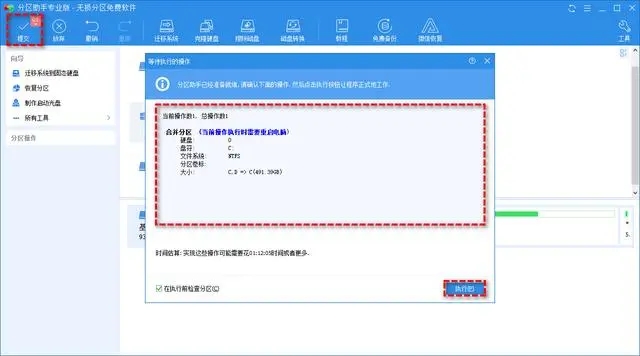
最新推荐
-
excel怎么把一列数据拆分成几列 excel一列内容拆分成很多列

excel怎么把一列数据拆分成几列?在使用excel表格软件的过程中,用户可以通过使用excel强大的功能 […]
-
win7已达到计算机的连接数最大值怎么办 win7连接数达到最大值

win7已达到计算机的连接数最大值怎么办?很多还在使用win7系统的用户都遇到过在打开计算机进行连接的时候 […]
-
window10插网线为什么识别不了 win10网线插着却显示无法识别网络

window10插网线为什么识别不了?很多用户在使用win10的过程中,都遇到过明明自己网线插着,但是网络 […]
-
win11每次打开软件都弹出是否允许怎么办 win11每次打开软件都要确认

win11每次打开软件都弹出是否允许怎么办?在win11系统中,微软提高了安全性,在默认的功能中,每次用户 […]
-
win11打开文件安全警告怎么去掉 下载文件跳出文件安全警告

win11打开文件安全警告怎么去掉?很多刚开始使用win11系统的用户发现,在安装后下载文件,都会弹出警告 […]
-
nvidia控制面板拒绝访问怎么办 nvidia控制面板拒绝访问无法应用选定的设置win10

nvidia控制面板拒绝访问怎么办?在使用独显的过程中,用户可以通过显卡的的程序来进行图形的调整,比如英伟 […]
热门文章
excel怎么把一列数据拆分成几列 excel一列内容拆分成很多列
2win7已达到计算机的连接数最大值怎么办 win7连接数达到最大值
3window10插网线为什么识别不了 win10网线插着却显示无法识别网络
4win11每次打开软件都弹出是否允许怎么办 win11每次打开软件都要确认
5win11打开文件安全警告怎么去掉 下载文件跳出文件安全警告
6nvidia控制面板拒绝访问怎么办 nvidia控制面板拒绝访问无法应用选定的设置win10
7win11c盘拒绝访问怎么恢复权限 win11双击C盘提示拒绝访问
8罗技驱动设置开机启动教程分享
9win7设置电脑还原点怎么设置 win7设置系统还原点
10win10硬盘拒绝访问怎么解决 win10磁盘拒绝访问
随机推荐
专题工具排名 更多+





 闽公网安备 35052402000376号
闽公网安备 35052402000376号